
Tällainen ajastin voidaan asentaa tavallisilla työkaluilla Windows 7, 8.1 ja Windows 10 ja mielestäni tämä vaihtoehto sopii useimpiin käyttäjiin. Kuitenkin, jos haluat, voit käyttää erityisiä ohjelmia sammuttaa tietokoneen, joitain ilmaisia vaihtoehtoja, joihin myös osoitan. Myös alapuolella on video siitä, miten laittaa Windowsin sammutusajastin. Lisätiedot: Hälytyskellon asettaminen tietokoneeseen tai kannettavaan tietokoneeseen.
Tietokoneen sammutusajastimen laittaminen Windowsin avulla
Tämä menetelmä sopii sammutusajastimen asettamiseen kaikissa viimeisimmissä Windows 7 -versioissa - Windows 7, Windows 8.1 (8) ja Windows 10 ja on erittäin helppokäyttöinen.
Tätä varten järjestelmä tarjoaa erityisen sammutusohjelman, joka sammuttaa tietokoneen tietyn ajan (ja voi myös käynnistää sen uudelleen).
Yleensä ohjelman käyttäminen Voit painaa näppäimistön Win + R-näppäimiä (Win - näppäintä Windows-tunnuksella) ja kirjoita sitten shutdown -S -S-komento "RUN" -ikkunaan (jossa n on aika Ennen automaattisesti sammuttamista sekunneissa) ja napsauta "OK" tai ENTER.
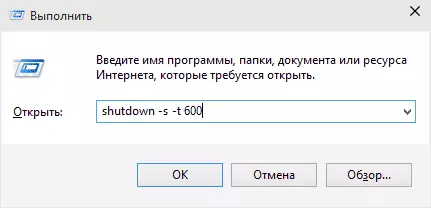
Välittömästi komennon suorittamisen jälkeen näet ilmoituksen siitä, että istunto valmistuu tiettyyn aikaan (koko näyttö Windows 10: ssä, ilmoitusalueella - Windows 8 ja 7). Kun aika tulee, kaikki ohjelmat suljetaan (kyky säästää työtä, kuten kun tietokone sammuu manuaalisesti) ja tietokone sammuu. Jos tarvitset pakollisen tuoton kaikista ohjelmista (ilman kykyä tallentaa ja valintaikkunoita), lisää -F-parametri komentoon.

Jos muutat mieltäsi ja haluat peruuttaa ajastimen samalla tavalla, anna Shutdown -A-komento - se nollaa sen ja sammuttaa, ei tapahdu.
Joku komennon pysyvä merkintä asentaa sammutusajastin ei ehkä näytä olevan melko kätevä, ja siksi voin tarjota kaksi tapaa parantaa sitä.
Ensimmäinen tapa on luoda etiketti sammuttaa ajastin. Voit tehdä tämän hiiren kakkospainikkeella missä tahansa työpöydällä, valitse "Luo" - "etiketti". Määritä "Objektin sijainti" määrittämällä polku C: \ Windows \ System32 \ shutdown.exe ja lisää parametrit (esimerkissä kuvakaappauksessa, tietokone sammuu 3600 sekuntia tai tunnista).
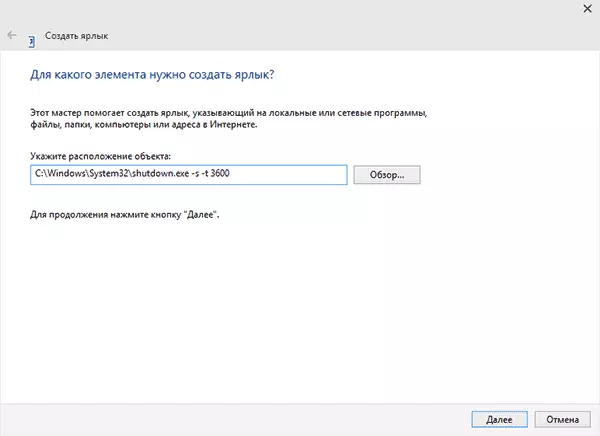
Aseta haluttu pikavalintanimi seuraavalla näytöllä (harkintasi mukaan). Jos haluat, voit napsauttaa valmiita pikakuvaketta hiiren kakkospainikkeella, valitse "Ominaisuudet" - "Muuta kuvaketta" ja valitse kuvake sammutuksen tai muun mukanaan.
Toinen tapa on luoda .bat-tiedosto, kun alkaa kysymys, mihin aikaan ajastin asetetaan, minkä jälkeen se on asennettu.
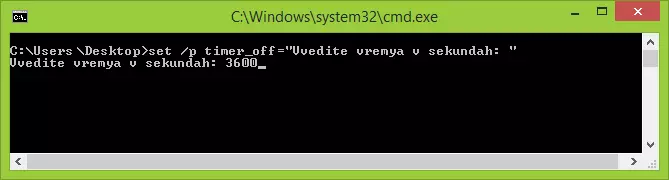
Tiedostokoodi:
ECHO OFF CLS SET / P TIMER_OFF = "VVEDITE VREMYA V SEKUNDAH:" Shutdown -S -T% TIMER_OFF%Voit syöttää tämän koodin notepadiin (tai kopioida täältä), sitten tallenna "Tiedostotyyppi" -kenttään, määritä kaikki tiedostot ja tallenna tiedosto .bat-laajennuksella. Lue lisää: Kuinka luoda bat-tiedosto Windowsissa.
Sammuta määritetty aika Windows Job Schedulerin kautta
Sama kuin edellä on kuvattu, voidaan toteuttaa Windows Tehtävien aikataulun kautta. Käynnistä se painamalla Win + R-näppäintä ja kirjoita TASKSCHD.MSC-komento - paina sitten ENTER.
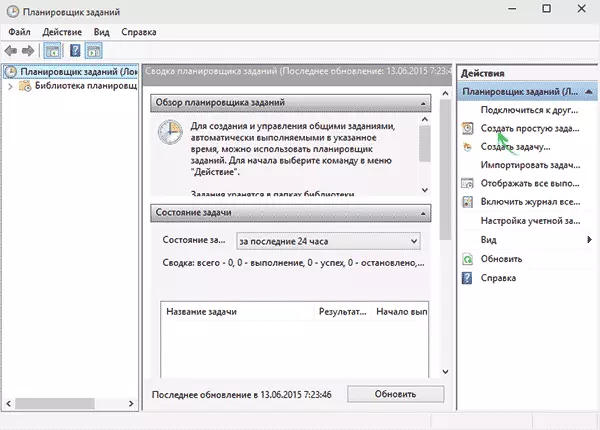
Valitse oikeanpuoleisen tehtäväluettelossa "Luo yksinkertainen tehtävä" ja määritä se sopiva nimi. Seuraavassa vaiheessa sinun on asetettava tehtävän käynnistysaika, sammumisajastimen tarkoituksiin, se todennäköisesti on "kerran".
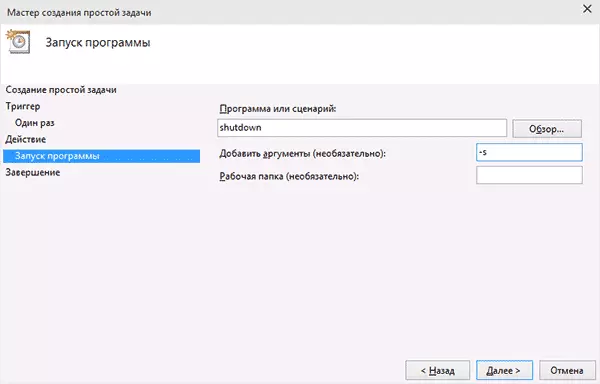
Seuraavaksi sinun on määritettävä käynnistyksen päivämäärä ja kellonaika ja lopuksi valita "Toiminta" - "Suorita ohjelma" ja määritä ohjelma-ohjelma "ohjelma tai skenaario" -kenttään ja "argumentteihin" - -S. Tehtävien luomisen jälkeen tietokone kytkeytyy automaattisesti nimitetyn ajan.
Alla on videooperaatio siitä, miten voit laittaa Windowsin sammutusajastin manuaalisesti ja osoittaa joitain ilmaisia ohjelmia tämän prosessin automatisointiin ja videon jälkeen löydät tekstin kuvauksen näistä ohjelmista ja varoituksista.
Toivon, että Windowsin automaattisen sulkemisen manuaalinen kokoonpano ei ollut selvää, video voi selventää selkeyttä.
Tietokoneen sammutusajastimet
Erilaiset ilmaiset Windows-ohjelmat, jotka toteuttavat tietokoneen sammutustoiminnot, erinomainen sarja. Monilla näistä ohjelmista ei ole virallista verkkosivustoa. Ja jopa silloin, kun on joitakin ajastimia, virustorjut antavat varoituksia. Yritin antaa vain todistetut ja vaarattomat ohjelmat (ja antaa asianmukaiset selitykset kullekin), mutta suosittelen ja tarkistat myös ladattavat ohjelmat Virustal.com.Viisas automaattinen sammutus sammutus ajastin
Yksi nykyisen tarkistuksen päivityksistä kommentit maksoivat huomioni vapaaseen WISE Auto SHUTDOWN -tietokoneen sammutusajastimeen. Katsoin ja suostui siihen, että ohjelma on todella hyvä, kun taas venäjäksi ja tarkastuksen aikana - täysin puhtaat mahdollisista lisäohjelmiston asennuksesta.
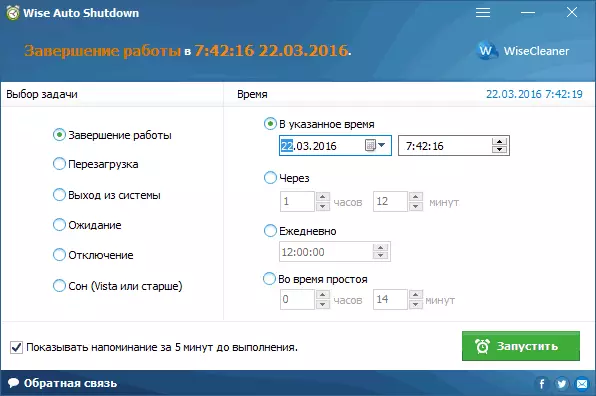
Käynnistä ohjelman ajastin on yksinkertainen:
- Valitsemme ajastimen suorittamat toimet - työn suorittaminen, uudelleenkäynnistys, poistumisjärjestelmä, nukkua. On kaksi toimenpidettä, ei aivan selvää: sammuminen ja odottaminen. Kun tarkistat, että kattoi, että irrotus sammuttaa tietokoneen (mikä on ero työn päättymisestä - en ymmärtänyt: koko Windows-istunnon ja sammutuksen suorittamista koskeva menettely kulkee samat kuin ensimmäisessä tapauksessa), ja Odotus on lepotila.
- Suorita ajastin. Oletusarvoisesti on myös merkki "Näytä muistutus 5 minuuttia ennen suoritusta." Muistutuksen itse mahdollistaa nimettyjen toimintojen lykkäämisen 10 minuutin tai muun ajan.
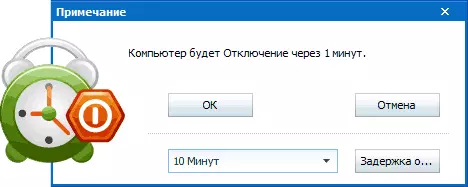
Mielestäni erittäin kätevä ja yksinkertainen vaihtoehto shutdown-ajastimesta, joka on yksi tärkeimmistä eduista, joiden vuoksi on mitään haittaohjelmaa Virustotal (ja se on harvinaista tällaisista ohjelmista) ja kehittäjä yleensä, Normaali maine.
Lataa Wise Auto Shotdown -ohjelma voit ladata ilmaiseksi virallisesta sivustosta http://www.wisecluener.com/wise-auto-sutdown.html
Airytec katkaise
Ohjelma on tietokoneen AirIec-kytkimen automaattinen sammutus, ehkä lähetän: Tämä on ainoa yksi lueteltu ajastinohjelma, joille työskentelevä virallinen sivusto on selvästi tiedossa, ja Virustotal ja SmartScreen tunnistavat sivuston ja itse on puhdas. Lisäksi tämä on annettu Windowsin sammutus ajastin venäjäksi ja se on ladattavissa kannettavan sovelluksen muodossa, eli se ei varmasti aseteta mitään muuta tietokoneellesi.
Käynnistä pois päältä Lisää kuvake Windows-ilmoituksiin (ohjelman tekstiilmoitukset tuetaan Windows 10: lle ja 8).
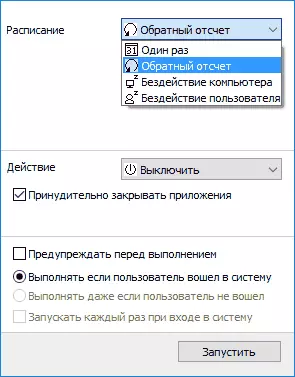
Yksinkertaisella napsauttamalla tätä kuvaketta voit määrittää "tehtävä", eli Laita ajastin, kun seuraavat automaattiset tietokoneen sammutusparametrit:
- Countdown kunnes sammutat, sammuttaminen "kerran" tietyllä hetkellä käyttäjällä.
- Sammuta sammutuksen lisäksi voit myös asettaa muita toimintoja - käynnistää uudelleen, tuotetaan järjestelmästä, rikkoa kaikki verkkoyhteydet.
- Voit lisätä tietokoneen sammuttamisen (kyvyn tallentaa tai peruuttaa tehtävän).
Ohjelman kuvakkeen oikealla napsautuksella voit ohjata manuaalisesti mitä tahansa toimintoa tai siirtyä asetuksiin (asetukset tai ominaisuudet). Se voi olla hyödyllistä, jos kytkin pois päältä liitäntä alkoi ensin englanniksi.
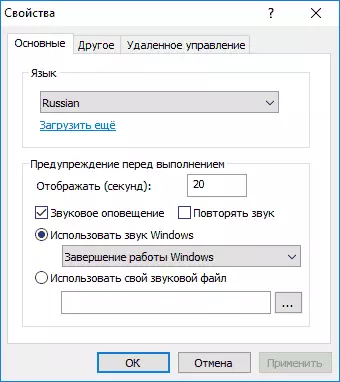
Lisäksi ohjelma tukee tietokoneen kaukosäätimen, mutta en tarkistanut tätä toimintoa (asennus vaaditaan, ja käytin kytkimen kannettavaa versiota).
Lataa ilmainen ajastimen sammutuskytkin pois venäläiseltä, voit lähettää viralliselta sivulta http://www.Airytec.com/ru/switch-Off/ (artikkelin kirjoittamishetkellä kaikki on puhdas, mutta vain siinä tapauksessa, tarkista ohjelma ennen asennusta).
Uniajastin
Ohjelma, jolla on yksinkertainen "ajastintajastin", on tiivis muotoilu, automaattiset käynnistysasetukset yhdessä Windowsin kanssa (sekä Ajastin aktivointi käynnistyksessä), tietenkin venäjäksi ja yleensä ei ole huono. Puutteista - Minulle löytyvät lähteet Asenna ylimääräinen ohjelmisto (josta voit kieltäytyä) ja käyttää kaikkien ohjelmien pakotettua sulkemista (mikä rehellisesti varoittaa) - tämä tarkoittaa sitä, että jos teet jotain työtä sulkemisen yhteydessä, sinulla ei ole aikaa Tallenna se.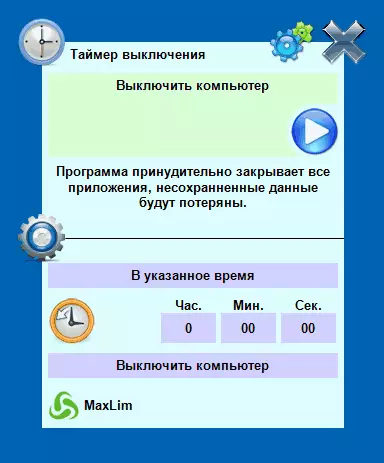
Virta pois
PowerOff-ohjelma on eräänlainen "yhdistelmä", jolla on toiminnot paitsi ajastin. En tiedä, jos käytät muita valmiuksiasi, mutta tietokone on pois päältä oikein. Ohjelma ei vaadi asennusta, vaan se on arkisto suoritettavalla ohjelmatiedostolla.
Aloittamisen jälkeen pääikkunassa "Standard Timer" -osiossa voit määrittää sammutusajan:
- Laukaisi tietyn ajan järjestelmän kello
- Lähtölaskenta
- Sammuttaa tietyn järjestelmän toimivuuden jälkeen
Sammuta sammumisen lisäksi voit asettaa toisen toiminnon: esimerkiksi ohjelman käynnistäminen, siirry lepotilaan tai estää tietokoneen.
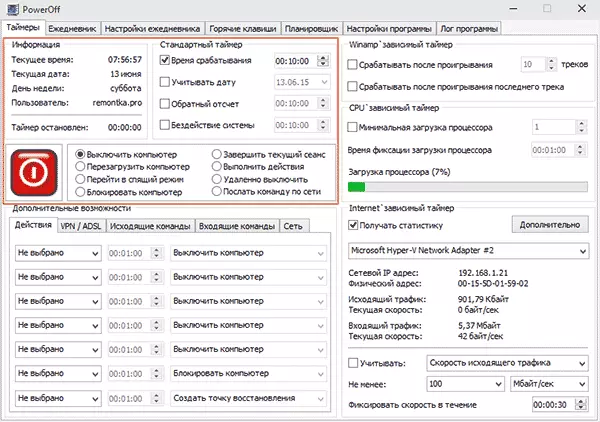
Ja kaikki olisi kunnossa tässä ohjelmassa, mutta sulkemisen yhteydessä ei ilmoita, ettei se kannata sulkea, ja ajastin pysähtyy (toisin sanoen se on taitettava). Päivitys: Minulle kerrottiin täällä, ettei ole ongelmia - se riittää ohjelman asetuksiin, jotta merkki kääntää ohjelma järjestelmään Ponya sulkeutuessa. Ohjelman virallinen verkkosivusto epäonnistui, vain eri ohjelmistojen kokoelmat. Ilmeisesti nettokysymys on täällä www.softportal.com/get-1036-pomowoff.html (mutta tarkista joka tapauksessa).
AUTOMAATTINEN VIRRANKATKAISU.
ALEXEI EROFEEV: n automaattinen PowerOff-ajastinohjelma on myös hyvä vaihtoehto sammuttaa kannettava tietokone tai Windows-tietokone. En löytänyt ohjelman virallista verkkosivustoa, mutta tämän ohjelman tekijän jakelu kaikkiin suosittuihin Torrent Trackersiin ja ladattavaan tiedostoon tarkistettaessa puhdas (mutta silti varovainen).

Ohjelman käynnistämisen jälkeen sinun tarvitsee vain määrittää aikaa ajastin ja päivämäärä (voit myös poistaa viikoittain) tai milloin tahansa milloin tahansa, asettaa järjestelmän toiminnon (sammuttaa tietokoneen "" sammutus ") ja napsauta" Painike "Käynnistä".
SM-ajastin.
SM-ajastin on toinen yksinkertainen ilmainen ohjelma, jonka avulla voit poistaa tietokoneen (tai poistua järjestelmästä) joko määritetyssä ajassa tai tietyn ajan kuluttua.
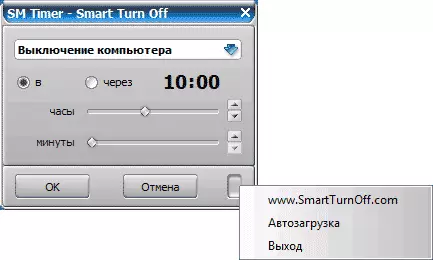
Ohjelmassa on jopa virallinen verkkosivusto http://ru.smartTurnOff.com/download.html Kuitenkin, kun lataat sitä, olet edelleen varovainen: jotkin ladattujen tiedostojen vaihtoehdot, ilmeisesti varustetut mainosohjelmat (Lataa SM Ajastimen asennusohjelma, eikä SMART STOLF). Ohjelma estää Dr. Antivirus Web, tuomitsi muiden antivirusten tiedot - kaikki on puhdas.
lisäinformaatio
Mielestäni edellisessä osassa kuvattujen ilmaisten ohjelmien käyttö ei ole erityisen tarkoituksenmukaista: jos tarvitset vain tietokoneen sammuttamista tietyssä ajassa, sammutuskomento sopii Windowsissa ja jos haluat rajoittaa aikaa Käytä tietokonetta jollekulle, nämä ohjelmat eivät ole paras ratkaisu. (Koska he lopettavat yksinkertaisen sulkemisen jälkeen) ja sinun pitäisi hyödyntää vakavia tuotteita.
Kuvattu tilanne sopii paremmin vanhempien valvontatoimintojen toteuttamiseen. Lisäksi, jos käytät Windows 8, 8.1 ja Windows 10: tä, sisäänrakennetulla vanhempien valvonta on kyky rajoittaa tietokoneen käyttöä ajan mittaan. Lue lisää: Lapsilukko Windows 8: ssä, Lapsilukko Windows 10.
Viimeinen: Monet ohjelmat, jotka viittaavat pitkään toimintaan (muuntimet, arkistot ja muut) ovat kyky määrittää tietokoneen automaattinen sammutus menettelyn jälkeen. Joten, jos sammutus ajastin kiinnostaa sinua tässä yhteydessä, katso ohjelman asetukset: ehkä on jotain, mitä tarvitaan.
